
Unaufhörliche Webseiten-Anzeigen können bei der Verwendung von Safari lästig sein. Um dies zu beheben, werden wir skizzieren, wie Sie aufdringliche Werbung einfach und effektiv blockieren können Applein diesem Beitrag die primären Betriebssysteme von .
AdBlock, das Tool, das Sie brauchen
AdBlock ist eine Browsererweiterung, die entwickelt wurde, um Ihr Surferlebnis zu verbessern, indem aufdringliche Werbung auf den von Ihnen besuchten Webseiten automatisch identifiziert und blockiert wird. Banner, Pop-ups, Videos und andere Werbeformen werden effektiv eliminiert, wodurch ein nahtloses Surferlebnis ermöglicht wird. Das Hauptziel von AdBlock ist es, Benutzern zu ermöglichen, sich auf ihr Surfen zu konzentrieren, ohne die ständige Unterbrechung von Anzeigen, die sie nicht sehen möchten.
So installieren und konfigurieren Sie AdBlock in Safari auf dem Mac
Die Installation von AdBlock in Safari ist ein unkomplizierter Vorgang. Alles, was Sie tun müssen, ist die kostenlose Erweiterung zu installieren, zu aktivieren und zu konfigurieren, genau wie jede andere Erweiterung wie z. B. Sprachtools. Hier sind die folgenden Schritte:
- Besuchen Sie die offizielle AdBlock-Website ( https://getadblock.com ) und klicken Holen Sie sich AdBlock für Safari.
- Nach dem Klick auf den Download-Link gelangen Sie in den App Store, wo Sie die Erweiterung herunterladen und installieren müssen.
- Öffnen Sie als Nächstes Safari und gehen Sie zu Einstellungen > Erweiterungen. AdBlock aktivieren.
- Sie können die AdBlock-Einstellungen anpassen, indem Sie auf das Erweiterungssymbol in der Safari-Symbolleiste klicken und auswählen Optionen .
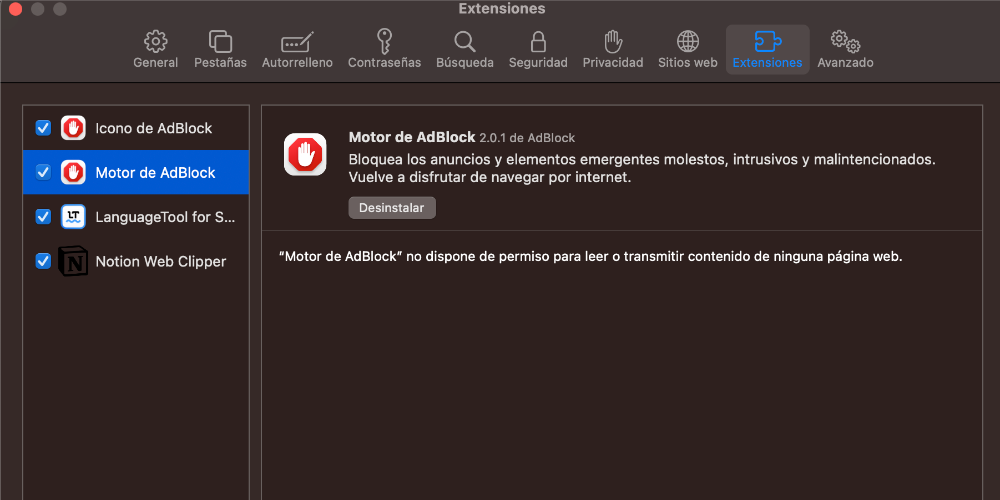
So installieren und konfigurieren Sie AdBlock in Safari auf iPhone und iPad
Mit der Veröffentlichung von iOS 15 und iPadOS 15 haben Benutzer jetzt die Möglichkeit, Safari-Erweiterungen auf ihren Mobilgeräten zu verwenden, was eine stark nachgefragte Funktion ist. In diesem Beitrag werden wir untersuchen, wie AdBlock in Safari installiert und konfiguriert wird iPhone machen iPad.
- Laden Sie die AdBlock-App aus dem App Store auf Ihr Gerät herunter.
- Öffnen Sie „Einstellungen“ und gehen Sie zu „Safari“.
- Scrollen Sie nach unten und wählen Sie „Erweiterungen“.
- Aktivieren Sie AdBlock und kehren Sie zum Hauptbildschirm „Einstellungen“ zurück.
- Scrollen Sie nach unten, bis Sie die AdBlock-App finden, und wählen Sie aus, um ihre Einstellungen zu öffnen.
- Passen Sie die AdBlock-Einstellungen nach Ihren Wünschen an.
So verwenden Sie AdBlock unter macOS, iOS und iPadOS
Nach der Installation von AdBlock in Safari haben wir die Möglichkeit, einige Einstellungen anzupassen, um bestimmte Websites auf die Whitelist zu setzen und Anzeigen zuzulassen, insbesondere für Webseiten, die auf Werbeeinnahmen angewiesen sind. Hier sind einige Optionen:
- Das Whitelisting einer Website auf AdBlock ist ein einfacher Vorgang, mit dem Sie Anzeigen auf bestimmten Websites zulassen können. Um dies auf einem Mac zu tun, können Sie auf das AdBlock-Symbol in der Symbolleiste von Safari klicken und „Auf dieser Seite nicht ausführen“ auswählen. Auf iPhone und iPad können Sie die AdBlock-App verwenden und zum Whitelist-Bereich navigieren, um die gewünschte Website hinzuzufügen und deren Werbeinhalte zuzulassen.
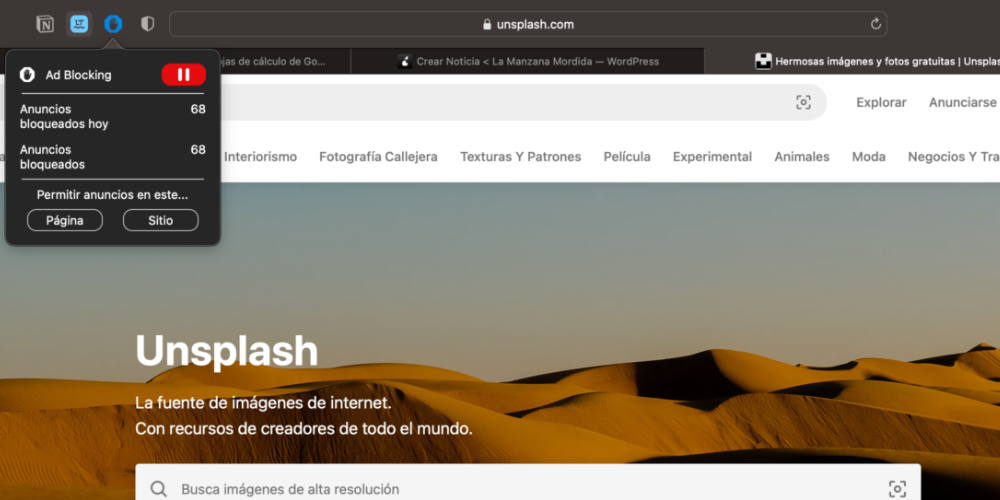
- Damit AdBlock ordnungsgemäß funktioniert, ist es wichtig, die Filter und Abonnementlisten zu aktualisieren, die zum Blockieren von Anzeigen verwendet werden. Auf dem Mac können Sie dies tun, indem Sie auf das AdBlock-Symbol in der Symbolleiste von Safari klicken und „Filter jetzt aktualisieren“ auswählen. Auf iPhone und iPad müssen Sie zu den Einstellungen der AdBlock-App gehen und „Filter aktualisieren“ auswählen.
